ただし、OSやアプリ、データを丸ごと移行する作業にはリスクもあり、初心者にはハードルが高いのが現実です。
そんな不安を解消するのが、Tenorshareの「4DDiG Partition Manager」。
2025年8月7日に公開された最新版では、SSDクローン機能がさらに高速化し、Windows 11/10にも完全対応。
数クリックで安全・簡単にストレージを交換できるツールとして注目を集めています。
HDDからSSDへクローンソフト4DDiG Partition Managerを体験:https://x.gd/kkv0Y
パート1:SSD・HDD交換について
まず、HDDとSSDの違いについて簡単におさらいしておきましょう。
HDDは大容量でコスパが高い一方、動作が遅く、衝撃に弱いのが難点です。
一方のSSDは、読み書きが高速で静音性にも優れ、起動やファイル操作が圧倒的にスムーズになります。
では、どんな人にSSD換装が向いているのでしょうか?
●パソコンの起動が遅くてイライラしている人
●古いノートPCをもう少し快適に使いたい人
●動画編集や画像処理など、重めの作業を効率化したい人
こうした方には、SSDへの交換が特におすすめです。パソコンの性能がグッと向上し、まるで新品のような快適さが手に入りますよ
パート2:SSD・HDD交換のメリット・デメリット
SSDへの交換には、たしかに魅力がありますが、注意点もあります。ここでは、メリットとデメリットをシンプルに紹介します。
メリット:PCの動作が劇的に速くなる!
電源を入れてからの起動時間、アプリの立ち上げ、ファイルの読み書きなど、全体的な動作が一気に高速化します。
「重い…」と感じていたパソコンが、まるで別物のようにサクサク動くようになりますよ!
デメリット:換装作業の手間と初期費用
HDDからSSDへの換装には、ある程度の作業が必要です。
また、SSDはHDDに比べてやや価格が高めなので、容量によっては初期コストが気になる場合も。
Part3:HDDからSSDへ交換する手順
実際にHDDをSSDに交換するとなると、「難しそう…」と感じる方も多いはず。
でも大丈夫!ここでは、初心者でも安心して使えるおすすめのSSDクローンソフトと、交換の手順をわかりやすくご紹介します。
おすすめは、4DDiG Partition Manager。
数クリックでHDDの内容を丸ごとSSDにコピーできる便利なツールです。
OSやアプリ、データまでそのまま移行できるので、面倒な再インストールも不要!
HDDからSSDへクローンソフト4DDiG Partition Managerを体験:https://x.gd/kkv0Y
1.外部ディスクをコンピュータに接続し、4DDiG Partition Managerをダウンロードしてインストールします。その後、アプリケーションを起動し、「システムディスクのクローン」を選択してください。
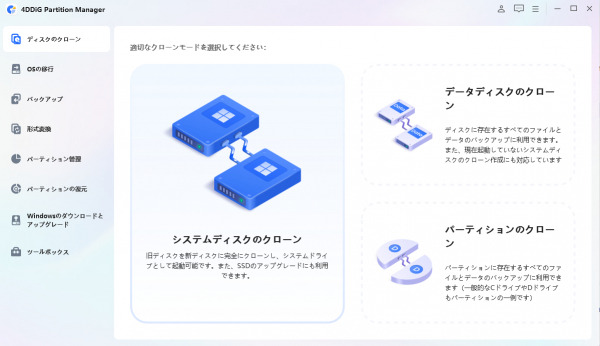
2.ソースディスクからクローンデータを受け取るターゲットディスクを選択し、「次に」ボタンをクリックします。(ソースディスクはシステムディスクで、ターゲットディスクは接続したディスクがデフォルトで選ばれます。)
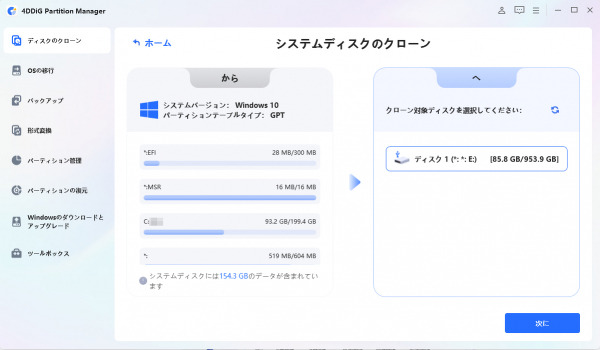
3.次に、クローンディスクの効果を示すプレビューインターフェースが表示されます。ソースディスクのパーティションはデフォルトでターゲットディスク全体を占め、両側のハンドルをドラッグしてクローンパーティションのサイズを変更できます。プレビューが正しいことを確認したら、「開始」ボタンをクリックしてクローン操作を開始します。
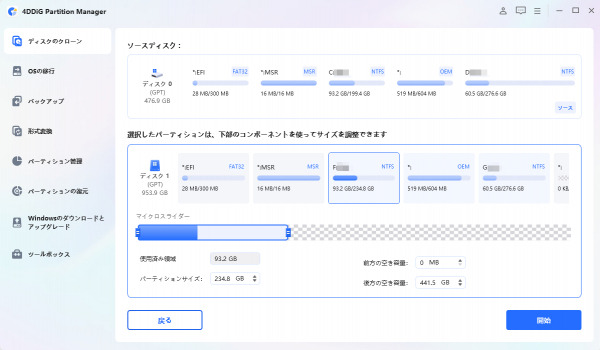
4.ディスクのクローン作成が完了するまで待ちます。クローン作成の速度は、ソースディスクのサイズによって異なります。 他の操作を実行したり、現在の操作を中断したりせず、しばらくお待ちください。
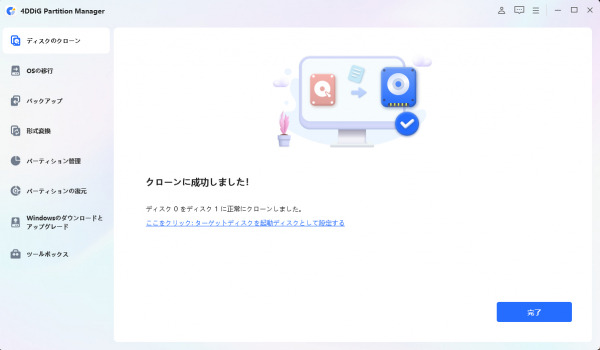
Part4.SSDにクローン後の起動方法
SSDへのクローンが完了しても、そこで終わりではありません。
パソコンが新しいSSDからちゃんと起動するように設定をチェックしましょう!
1.PCの電源を入れたら、すぐに F2やDeleteキー を連打してBIOS(UEFI)画面に入ります(機種によってキーは異なります)。
2.「Boot(起動)」の項目を探して、クローンしたSSDが起動ディスクの一番上になっているか確認します。
3.設定を保存して再起動。SSDからWindowsが立ち上がれば成功です
まとめ
HDDからSSDへの交換は、古くなったPCでもサクサク動くようになる魔法のような手段です
多少の準備は必要ですが、今回ご紹介した 4DDiG Partition Manager のようなツールを使えば、初心者でもカンタンにクローン&交換が可能!
「買い替えるしかないかな…」と悩む前に、ぜひ一度SSD換装を試してみてください。
コスパ良く、あなたのPCが見違えるように快適になりますよ!
HDDからSSDへクローンソフト4DDiG Partition Managerを体験:https://x.gd/kkv0Y
【関連記事】
【2025年7月最新版】SSDクローンフリーソフト5選:https://x.gd/ne1hX
【SSD換装】HDDをSSDに完全にクローンする手順解説:https://x.gd/xeKHp
【Tenorshare 4DDiGについて】
Tenorshare 4DDiGは、データ管理の専門家です。データ復元、ファイル修復、高画質化、パーティション管理、重複ファイル削除などのソフトウェアを提供しています。WindowsやMacのデータ復元、ファイル修復、パソコンのトラブル解決なら、Tenorshare 4DDiGにお任せください!
公式HP:https://4ddig.tenorshare.com/jp/
公式X:https://x.com/4DDiG_Japan
公式YouTube:https://www.youtube.com/@-Tenorshare4DDiGJapan
配信元企業:Tenorshare Co., Ltd.
プレスリリース詳細へ
ドリームニューストップへ

